Contrôle d'accès
L'administrateur peut limiter les appareils et protocoles pouvant être connectés à la machine pour éviter tout accès non autorisé.
L'administrateur peut aussi configurer l'état des ports.
Limiter les adresses IP à partir desquelles des appareils peuvent accéder à la machine (Access Control).
Par exemple, lorsque vous indiquez une plage d'adresses IP allant de « 192.168.15.1 » à « 192.168.15.99 », vous ne pouvez pas accéder à la machine depuis des adresses IP comprises entre 192.168.15.100 et 255.

Désactiver les protocoles non utilisés
Les paramètres de protocole peuvent être modifiés sur le panneau de contrôle dans Web Image Monitor, ou en utilisants d'autres méthodes de paramétrage. Les protocoles pouvant être copiés varient selon la méthode. Confirmez le protocole à configurer dans Liste de méthodes de paramétrage de protocole et suivez les instructions.

Limiter les adresses IP à partir desquelles des appareils peuvent accéder à la machine
Indiquez la plage d'adresses IP pouvant accéder à la machine en utilisant Web Image Monitor.
![]()
Vous pouvez limiter l'accès depuis les protocoles suivants.
LPR, RCP/RSH, FTP, Bonjour, SMB, WSD (périphérique), WSD (imprimante), IPP, DIPRINT, snmp, telnet
La machine limite également l'accès à partir de Web Image Monitor.
![]() Connectez-vous en tant qu'administrateur depuis Web Image Monitor.
Connectez-vous en tant qu'administrateur depuis Web Image Monitor.
![]() Cliquez sur [Configuration] dans le menu [Gestion de périphérique].
Cliquez sur [Configuration] dans le menu [Gestion de périphérique].

![]() Cliquez sur [Droits d'accès] dans « Sécurité ».
Cliquez sur [Droits d'accès] dans « Sécurité ».
![]() Pour spécifier une adresse IPv4, saisissez une plage ayant accès à l'appareil sous « Plage de droits d'accès ».
Pour spécifier une adresse IPv4, saisissez une plage ayant accès à l'appareil sous « Plage de droits d'accès ».

Pour indiquer une adresse IPv6, sélectionnez « Plage » ou « Masque » dans « Plage de droits d'accès », et saisissez ensuite une plage ayant accès à l'appareil.
![]() Cliquez sur [OK].
Cliquez sur [OK].
![]() Une fois la configuration terminée, cliquez sur [OK] et quittez le navigateur Web.
Une fois la configuration terminée, cliquez sur [OK] et quittez le navigateur Web.
Liste de méthodes de paramétrage de protocole
Vous pouvez voir les méthodes de paramétrage de protocole dans la liste suivante :
1: Panneau de commande 2: Web Image Monitor 3: telnet 4: Device Manager NX 5: Remote Communication Gate S
Protocole/port | Méthode de paramétrage | Fonction ne pouvant pas être utilisée lorsque Protocole/port est utilisé |
|---|---|---|
IPv4 - | 1, 2, 3 | Toutes les applications fonctionnant sous IPv4 (Si vous utilisez IPv4, il ne peut pas être désactivé dans Web Image Monitor). |
IPv6 - | 1, 2, 3 | Toutes les applications fonctionnant sous IPv6. |
FTP TCP:21 | 2, 3, 4, 5 | Transmissions nécessitant FTP (Vous pouvez empêcher uniquement les informations personnelles d'être affichées par les paramètres sur le panneau de contrôle). |
telnet TCP:23 | 2, 4 | Transmissions nécessitant telnet |
HTTP TCP:80 | 2, 3 | Transmissions nécessitant HTTP Impression via IPP sur le port 80 |
HTTPS TCP:443 | 2, 3 | Transmissions nécessitant HTTPS (Vous pouvez régler les paramètres de façon à uniquement nécessiter une transmission SSL et à rejeter toute transmission hors SSL en passant par le panneau de contrôle ou Web Image Monitor). RICOH @Remote |
SNMPv1-v2 UDP:161 | 2, 3, 4, 5 | Transmissions nécessitant SNMPv1/v2 (À l'aide du panneau de contrôle, Web Image Monitor, ou telnet, vous pouvez indiquer à SNMPv1/v2 d'empêcher toute configuration et de ne l'autoriser qu'en lecture seule). |
SNMPv3 UDP:161 | 2, 3, 4, 5 | Transmissions nécessitant SNMPv3 (Vous pouvez régler les paramètres de sorte à nécessiter uniquement le chiffrement SNMPv3 et à rejeter tout transmission non chiffrée SNMPv3 à l'aide du panneau de contrôle, Web Image Monitor, ou telnet). |
RSH/RCP TCP:514 | 2, 3, 4, 5 | Transmissions nécessitant RSH Réseau TWAIN (Vous pouvez empêcher uniquement les informations personnelles d'être affichées par les paramètres sur le panneau de contrôle). |
LPR TCP:515 | 2, 3, 4, 5 | Transmissions nécessitant LPR (Vous pouvez empêcher uniquement les informations personnelles d'être affichées par les paramètres sur le panneau de contrôle). |
IPP TCP:631 | 2, 3, 4, 5 | Transmissions nécessitant LPR |
Bonjour UDP:5353 | 2, 3 | Transmissions nécessitant Bonjour |
@Remote TCP:7443 TCP:7444 | 1, 3 | RICOH @Remote |
DIPRINT TCP:9100 | 2, 3, 4, 5 | Transmissions nécessitant DIPRINT |
RFU TCP:10021 | 1, 3 | Mise à jour à distance du micrologiciel |
WSD (périphérique) TCP:53000 (variable) | 2, 3 | Transmissions nécessitant WSD (dispositif)
|
WSD (imprimante) TCP:53001 (variable) | 2, 3 | Transmissions nécessitant WSD (imprimante) |
LLMNR UDP:5355 | 2, 3 | Demandes de résolution de nom à l'aide de LLMNR |
![]()
Pour les détails concernant la procédure de paramétrage sur le panneau de commande ou le Web Image Monitor, prenez note des instructions suivantes :
Pour plus d'informations sur la commande telnet, consultez la rubrique consacrée à la surveillance de dispositif (TELNET) sur notre site Web.
Pour les détails concernant les paramètres dans Device Manager NX ou Remote Communication Gate S, consultez le manuel utilisateur de chaque outil.
Désactivation des protocoles inutilisés dans le panneau de commande
Configurez les protocoles dans [Paramètres système] [Paramètres interface].
[Paramètres interface].
![]() Connectez-vous à la machine en tant qu'administrateur sur le panneau de contrôle.
Connectez-vous à la machine en tant qu'administrateur sur le panneau de contrôle.
![]() Sur l'écran Home, appuyez sur [Paramètres].
Sur l'écran Home, appuyez sur [Paramètres].
![]() Appuyez sur [Fonctions de l'appareil]sur l'écran des paramètres initiaux.
Appuyez sur [Fonctions de l'appareil]sur l'écran des paramètres initiaux.
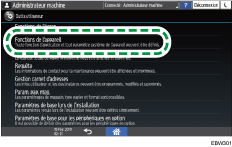
![]() Appuyez sur [Paramètres système]
Appuyez sur [Paramètres système] [Paramètres interface]
[Paramètres interface] [Réseau]
[Réseau] [Protocole en vigueur] pour afficher l'écran de paramétrage de chaque protocole.
[Protocole en vigueur] pour afficher l'écran de paramétrage de chaque protocole.
![]() Désactivez les protocoles non utilisés.
Désactivez les protocoles non utilisés.

![]() Appuyez sur [OK].
Appuyez sur [OK].
![]() Une fois la configuration terminée, appuyez sur Accueil (
Une fois la configuration terminée, appuyez sur Accueil ( ).
).
Désactiver les protocoles non utilisés depuis Web Image Monitor
Configurez les protocoles dans [Paramètres] , la catégorie « Sécurité ».
, la catégorie « Sécurité ».
![]() Connectez-vous à l'appareil en tant que administrator depuis Web Image Monitor.
Connectez-vous à l'appareil en tant que administrator depuis Web Image Monitor.
![]() Cliquez sur [Configuration] dans le menu [Gestion de périphérique].
Cliquez sur [Configuration] dans le menu [Gestion de périphérique].

![]() Cliquez sur [Sécurité réseau] dans « Sécurité ».
Cliquez sur [Sécurité réseau] dans « Sécurité ».
![]() Indiquez les protocoles à désactiver ou les numéros de port à fermer.
Indiquez les protocoles à désactiver ou les numéros de port à fermer.

![]() Cliquez sur [OK].
Cliquez sur [OK].
![]() Une fois la configuration terminée, cliquez sur [OK] et quittez le navigateur Web.
Une fois la configuration terminée, cliquez sur [OK] et quittez le navigateur Web.

